Skladba se nehodí do vaší úpravy? Není problem. Pomocí funkce Remix v Adobe Audition můžete automaticky přeuspořádat jakoukoli skladbu tak, aby odpovídala libovolné délce.
Najít perfektní skladbu pro váš video projekt může být problém. Ještě větší frustrace může nastat, když zjistíte, že se snažíte, aby ta dokonalá skladba zapadla do vaší úpravy. Naštěstí Adobe Audition obsahuje funkci Remix což může tento proces neuvěřitelně zjednodušit a zrychlit. Remix funkce analyzuje skladbu , identifikujte smyčky a detekovat rytmy před automatickým rozřezáním skladby na něco lépe ovladatelného a vhodného pro vaši úpravu.
Pokud v Konkurzu pracujete jen zřídka (a zřídka přesouvá projekty z premiéry do konkurzu a zpět), pak se vám bude líbit jednoduchost tohoto procesu.
Rozhodněte o své skladbě a klipech a přejděte na Upravit > Upravit v aplikaci Adobe Audition > Sekvence . Poté vyberte „Odeslat prostřednictvím dynamického odkazu“ pro Možnost videa.
Krok 1. Povolte remix
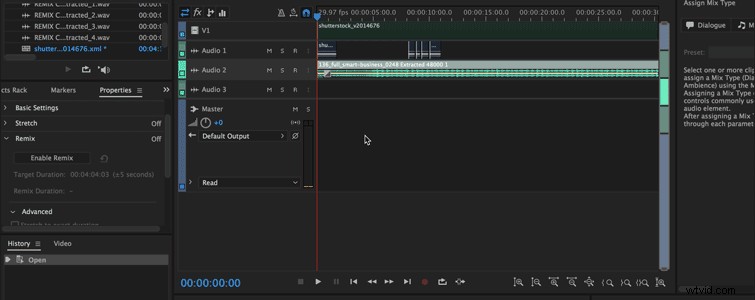
Jak můžete vidět výše, jakmile kliknete na Povolit remix , Audition analyzuje skladbu jako celek. Jakmile je analýza dokončena, můžete klip skladby přetáhnout tak, aby odpovídal času, který potřebujete. Audition ořízne skladbu na nejbližší značku 5 sekund.
Krok 2. Změna trvání skladby
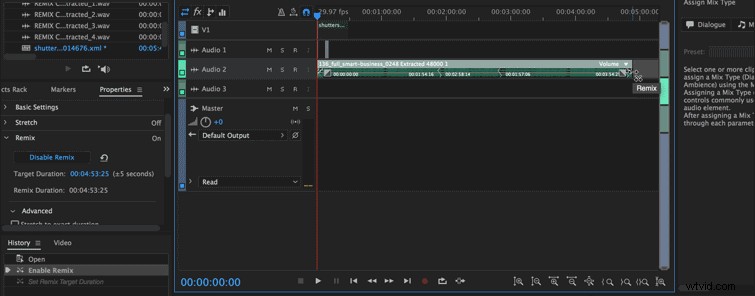
Po nastavení klipu na vhodnou dobu, kterou potřebujete, Konkurz nabízí několik dalších vylepšení, které lze začlenit do remixované skladby.
Krok 3. Přidání úprav do nové skladby
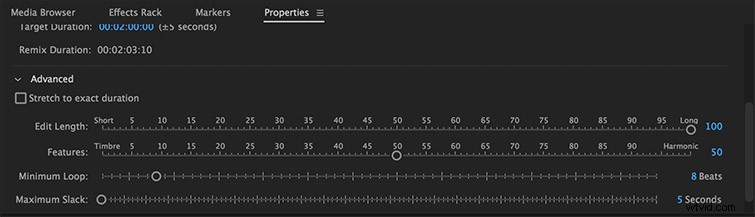
- Upravit délku umožňuje přidat nebo odečíst fragmenty písně, kterou Audition remixoval. Čím níže nastavíte laťku, tím více fragmentů se do skladby přidá.
- Funkce říká algoritmu, aby upřednostňoval rytmické rytmy nebo harmonické zvuky, jako jsou orchestrální segmenty. Chcete-li více elektrické rychlé hudby, přesuňte lištu na Timbre.
- Minimální smyčka upozorní Audition, aby zpřísnil přechody, které se mohou zdát zvláštní kvůli algoritmu, který přechod nastavuje. Pokud z nějakého důvodu zní část skladby vypnutá, přepněte tuto možnost na Pokročilé možnost v okolí, abyste zjistili, zda to pomáhá lépe toku.
- Maximální rezerva nastaví dobu trvání remixu tak, aby se co nejvíce blížila cílové délce (protože automaticky nastavuje dobu trvání v krocích po pěti sekundách). Adobe navrhuje, že úprava tohoto parametru může vést k lépe znějícím remixům.
Krok 4. Odeslat zpět do Premiere Pro
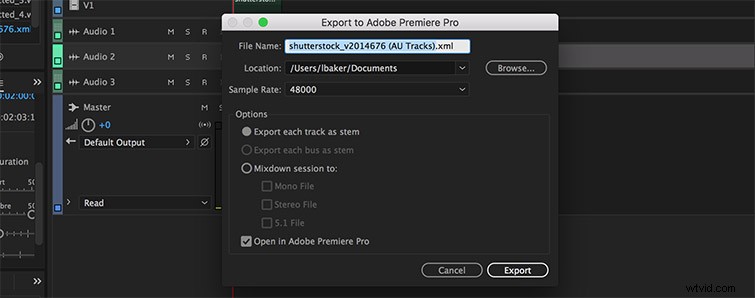
Chcete-li odeslat remixovanou skladbu zpět do premiéry, ztlumte všechny ostatní zvukové kanály, které jsou aktuálně v aplikaci Audition (protože chcete, aby byla zpět do premiéry odeslána pouze vaše skladba). Přejděte na Multitrack > Exportovat do Premiere Pro a zaškrtněte „Stereo soubor“ pod možností Mixdown Stereo. Poté klikněte na Exportovat . Tím se otevře premiéra a skladbu budete moci přidat přímo na svou časovou osu!
Poznámka:Tento krok procesu bude fungovat pouze v případě, že jsou Premiere a Audition aktuální a plně aktualizované.
Pokud hledáte další akci Audition, máme pro vás pokrytí.
Používali jste v minulosti Remix? Dopadlo to tak, jak jste doufali? Dejte nám vědět v komentářích níže.
